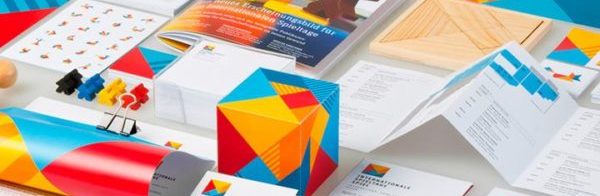
Monthly Archives: Июнь 2016
доступ к любому материалу в Facebook
Конечно, бучу поднимают прежде всего повернутые на privacy американцы, которые до смерти бояться, что кто-то узрит Самое Сокровенное – строчку «Религиозные и политические взгляды» (в последней, к слову, никакого маргинальства все равно не укажешь)… Мы же излишней застенчивостью не страдаем – хотя, вполне возможно, скоро тоже будем прятать свои политические взгляды, благо погоды на горизонте стоят не самые радужные….
…И вот что страньше всего: ругать Facebook – это всегда пожалуйста… А вот уделить 10–15 минут времени для изучения настроек безопасности и самостоятельно определить, кому именно и куда вход разрешен – это тяжело, слишком тяжело!
А вы не ленитесь: покопайтесь в этом меню… А заодно и разберитесь с тем, как работают фейсбучные настройки безопасности. Начать можно как раз с анкеты. Обратите внимание: не только для больших разделов, но и практически для каждого пункта анкеты существует многоуровневая настройка параметров приватности. То есть вы легко можете сделать свой электронный адрес доступным для всех желающих, а телефон скрыть от чужих глаз накрепко.
Открыть доступ к любому материалу в Facebook можно исключительно для вас самих, для друзей, исключительно для людей. Включенных в один из смарт-листов… Ничего не забыли? Ах да, у нас еще есть раздел
, где доступны дополнительные уровни:
• Друзья Друзей;
• Определенные люди или списки;
• Все, кроме выбранных вами пользователей.
Если вы в принципе не настроены секретничать, но очень хотите скрыть какую-то часть анкеты от родителей-шефа-любимой (не очень) супруги (-уга), который, как на грех, тоже активно пользуется Facebook и добровольно-принудительно добавился к вам в друзья… То совершенно необязательно «рубить» доступ к анкете всем! Достаточно завести нужную персону в «черный список», выбрав ее из списка друзей – и все, доступ к информации ему будет закрыт в индивидуальном порядке.
И так, повторюсь еще раз, по каждому пункту анкеты! Конечно, настраивать всю эту катавасию долго и хлопотно, зато вы сможете быть полностью уверены в сохранности ваших данных.
Ну и напоследок. Не забывайте, что уровень доступа можно установить не только для разделов, но и для некоторых отдельных объектов. Например, фотоальбомов: для всех фото, существуют единые настройки приватности, однако вы можете задать уровень доступа для каждого (жаль, но не для отдельных фотографий).
Кнопка и отметки «Мне нравится»
Отдельное и довольно выгодное место в анкете занимает список поставленных вами отметок «Мне нравится» – уже упомянутых выше «лайков». На странице профиля этот список помещается прямо в «шапке», рядом с фотоальбомом. Если же щелкнуть по квадратику, вы увидите вот что:
Персональная анкета. Уровни доступа
Прямо вашей фотографией расположены краткие сведения, мини-анкета – собственно, здесь представлена вся информация о вас, введенная при регистрации. Но, возможно, вы хотите добавить что-то еще? Подробное жизнеописание, список интересов… Да мало ли что! В этом случае вы неизбежно отправитесь на поклон к кнопке
А можно просто щелкнуть по ссылке Подробнее в нижней части анкеты – и та и другая дорога приведет вас в раздел редактирования персональных данных.
Фейсбучная анкета обширна и включает в себя значительно больше полей, чем аналогичный раздел ВКонтакте: помимо Образования, Работы, Семейного положения и прочих стандартных разделов сюда можно включить, к примеру, достаточно подробную автобиографию, цитаты из любимых книг. И разумеется, контактные данные: домашний адрес, и частный телефон, и адреса страничек в других соцсетях…. Если, конечно, не боитесь.
….Вот расхваливаем мы Facebook во всю ивановскую – а параллельно со стороны юзеров идет инфопоток с совсем уж обратным знаком. Ругают, проще говоря. И большая часть ругани относится к безопасности и сохранности приватных данных! Странный народ: сначала рвется вперед, работая локтями – поскорее, поскорее прописаться в модной сети! Заполняет все возможные поля, и лишь потом соображает, что многие из них ну никак нельзя демонстрировать кому попало. Домашний телефон, e-mail, к примеру. Или фотографий (а вдруг сглазят?). Или же – список групп «подкачал»… Невинная кнопочка «Мне нравится» – и та может сыграть с вами дурную шутку!
Основные настройки
Мы уже говорили об отличии профиля от вашей персональной странички: первую можно открыть щелчком по вашему имени, вторая открывается сама, как только вы заходите в Facebook. Его можно назвать и иначе – хроника, поскольку все ваши публикации расположены на ленте в хронологическом порядке, В правой же части доступен ползунок, который может перенести вас назад в прошлое. Интересно же посмотреть свою ленту пятилетней давности!
Кроме хроники, на этой же странице расположены ваш список друзей, копилка с фото, видео и документами, а также подборка публикаций, на которые вы поставили свой «лайк».
Нашлось здесь место и для персональных данных, часть из которых вы заполнили еще при регистрации, а часть добавите чуть позже, с помощью кнопки
в правом верхнем углу странички.
Кстати: наряду с фото-аватаром, в качестве фона в «шапку» профиля можно добавить любую фотографию из вашего альбома. Сделав это можно, щелкнув по кнопке ДОБАВИТЬ ОБЛОЖКУ в верхней части странички и выбрав нужный снимок. Лучше всего для шапки подходит какой-нибудь спокойный пейзаж: после этого выглядеть ваша «шапка» будет гораздо интереснее. Кстати, снимок можно легко сменить или переместить, щелкнув мышкой прямо по картинке, таким же образом меняется и фотография на аватаре..
В левой верхней части странички, рядом с логотипом Facebook живут три значка-сигнальщика
. Первый из них уведомляет вас о новых предложениях дружбы, второй – о личных сообщениях. Наконец, третий сообщает о новых событиях в вашей ленте – оставленных комментариях, «лайках» и прочем. Количество сообщений-запросов обозначается красной циферкой над символом.
Общение
Возьмем хотя бы первое меню – Общение: здесь вы можете уточнить, кто может отправлять вам запросы на добавление в друзья (Все или только Друзья Друзей) и личные сообщения (по умолчанию стоит Все, но, возможно, вы захотите ограничить свой круг общения только друзьями).
Меню Хроника и метки. Здесь тоже немало интересного – в частности, вы можете включить режим предварительного просмотра всех сообщений, публикуемых на вашей личной стене (в том числе и комментариев к к вашим собственным публикациям). По умолчанию этот параноидальный режим отключен, как и ряд других опций. Здесь же регулируется доступ к вашей хронике – могут ли ее видеть все желающие или только друзья и друзья друзей?
Реклама, приложения и веб-сайты. Мы уже говорили, что Facebook – система предельно открытая, так что доступ к вашему аккаунту может получать целая куча сторонних ресурсов – сайтов и программ, в том числе приложения самого Facebook. Разумеется, при первом входе каждое такое приложение или сайт спрашивают ваше разрешение на доступ к данным, а также на дополнительные права – например, оставлять сообщения на стене. Обычно большинство пользователей тупо кликают на «Да», не потрудившись даже задуматься над тем, какие права он предоставляет «пришельцу». Ну а потом, естественно, забывает о том, какие именно ресурсы он подключил к Facebook.
Но если возникнет нужда поднять всю историю и запретить какой-то распоясавшейся программе доступ к вашему аккаунту – пожалуйста, все это здесь: и полный список, и управления правами доступа для каждого.
Кстати, полный список допущенных к вашему аккаунту приложений доступен и в разделе Главная?Настройки аккаунта?Приложения: тамошний вариант он куда более наглядный и удобнее в использовании.
Последние два пункта управляют «Черным Списком» пользователей и заблокированных вами программ…
Ваш профиль.
Ссылка
«Мне нравится» – это и есть тот самый вожделенный фейсбуковский «лайк» за которыми так гоняется молодежь: количество «лай-ков» определяет крутизну автора и интересность его поста. В англоязычной версии эта кнопка выглядит куда изящнее и уже давно стала одни из символов социально-сетевой культуры. Сведения об оставленном вами «лайке» автоматически транслируются в вашу ленту новостей, если же вы хотите перекинуть туда и саму публикацию, нажмите кнопку
.
Справа от любого сообщения вы увидите «галочку», под которой скрывается дополнительный пульт управления. С его помощью вы можете убрать эту публикацию с вашей ленты, отписаться от новостей от данной персоны вообще или уменьшить (увеличить) их количество на вашей ленте. Удалять окончательно вы можете лишь собственные публикации, либо комментарии к ним – с материалами в чужих лентах вы, конечно же, так вольничать не можете.
За одним исключением: вы можете скрывать комментарии к чужим постам, щелкнув по крестику рядом с ними. Конечно, это не настоящее удаления – все прочие будут их видеть, как ни в чем не бывало. Но ваш взор они уже травмировать не будут.
Настройки конфиденциальности
…Уровни доступа в анкете – это еще цветочки, верхушка огромного айсберга. Щелкните по стрелочке в правой части странице рядом с кнопкой Главная, и вы увидите еще один раздел, относящихся к безопасности – Настройки конфиденциальности. Если уровни доступа предотвращают утечку информации наружу, то это раздел, напротив, играет роль брандмауэра, предохраняющего вас от нежелательного проникновения извне.
В этом разделе вас ждет еще пять групп настроек, причем каждый пункт открывает доступ к собственной большой анкете.
Полный список друзей
Впрочем, и этот список возможностями не блещет: здесь можно только вывести на экран всех ваших друзей скопом… Ну и настроить уровень приватности – хотите ли вы, чтобы список ваших друзей был виден всем, кому попало, всем друзьям, ограниченному количеству особо доверенных людей или только вам самим?
Список друзей. Доступ
Если же вы хотите убрать пользователя из друзей, включить его в какой-нибудь смарт-лист – щелкайте по его имени, отправляйтесь к нему на страничку и ищите там кнопку
– она откроет вам дополнительное меню операций.
Кошмар! Нет, явно фейсбуку нужно полностью перекраивать весь этот механизм, и кажется мне, что перемены нас ждут в самое ближайшее время.
Лента новостей
Разобравшись с друзьями, возвращаемся в главное меню Facebook. И видим, что после наших усилий многое изменилось: теперь при заходе на сайт открывается не ваш профиль, а лента новостей ваших свежедобавленных знакомцев. Да еще и с кучей бонусных модулей, отсутствовавших ВКонтакте.
Посмотрите на правую часть – что за незнакомые колонки? Сверху – список последних действий ваших друзей: размещение комментариев, постов, обновление статусов и фото. А в нижней части – окошко чата и контакт лист, в котором светящимися точками отмечены те из ваших друзей, которые в настоящий момент находятся в сети. Щелкните по имени – откроется окошко для отправки быстрых сообщений.
В остальном же «лента» Facebook не слишком отличается от своего аналога ВКонтакте: читайте, оставляйте комментарии: здесь вы можете увидеть заметки, «статусы», ссылки и прочий контент, размещенный вашими друзьями. Только не забывайте, что лент новостей в Facebook несколько – каждый пункт на навигационной панели слева, каждая группа или список представлены своей собственной ленточкой. И работать в таком режиме все же куда удобнее, чем читать ассорти из кучи публикаций – особенно когда количество друзей в твоем списке зашкаливает за сотню.
Пока ваш список друзей невелик и кнопку «Мне нравится» вы еще не успели затереть до дыр, обновлений в вашей «стенгазете» будет немного. Но со временем новостей будет слишком много, лента может обновляться чуть ли не каждую минуту! И чтобы вы не потонули в этом информационном водопаде, Facebook делает хитрющий финт ушами: по умолчанию в ленте показываются лишь самые важные (читай – популярные, читаемые новости) от самых интересных для вас источников (приоритет определяется с помощью смарт-листов).
Под любым сообщением в Facebook вы увидите ссылки, назначение которых, в принципе, можно не объяснять: